Notas:
-
Delve blogs estão a ser reformados.
-
Para uma forma alternativa de criar blogs em SharePoint, consulte criar um blog com sites de comunicações e publicações noticiosas.
-
A partir de 18 de janeiro de 2020, os inquilinos não terão a capacidade de criar novos blogs Delve.
-
A partir de 18 de fevereiro de 2020, a capacidade de criar novas ou editar publicações em blogues Delve existentes será desativada.
-
A partir de 17 de julho de 2020, os blogs existentes da Delve serão eliminados e removidos dos perfis Delve.
Se for ativado pelo seu administrador de inquilino Microsoft 365, pode criar um blog pessoal para partilhar rapidamente ideias e informações com outros membros da sua empresa. Todos na sua empresa podem ver o seu blog pessoal por defeito, mas pessoas fora da empresa não podem.
A funcionalidade de blog pessoal está agora integrada com Delve, facilitando o acesso aos seus posts de blog, informações de perfil e uma lista de documentos recentes em que trabalhou em todos a partir de um único local.
Os blogs pessoais usam a nova tela de autoria Microsoft 365. A tela de autoria proporciona uma experiência consistente de criação e edição de conteúdos em partes de Microsoft 365, facilitando a criação e publicação de conteúdos dentro da sua organização. Por exemplo, ao criar ou editar uma publicação de blog, as suas alterações são guardadas para si.
Criar um blog pessoal
-
Para criar um blog pessoal, vá ao seu perfil fazendo um dos seguintes:
-
Clique na sua imagem de perfil no cabeçalho Microsoft 365 e, em seguida, selecione About me.
-
Em Delve, selecione Me do menu da mão esquerda e, em seguida, selecione o link Profile.
-
-
Percorra a secção Blog no seu perfil e clique em Iniciar a Escrita.

Criar um post de blog
-
Pode criar uma nova publicação de blog clicando em Iniciar a Escrita na secção Blog da sua página de perfil ou, se já tiver publicações no seu blog, clicando em Todas as Publicações e clicando no azulejo do Novo Post.
-
Na página de correio do blog, clique em Adicionar Imagem para adicionar um gráfico de cabeçalho para a sua publicação de blog.
-
Clique em Título para adicionar um título para o seu post de blog e clique em Legenda para adicionar uma legenda se necessário.
-
Para adicionar texto à sua publicação de blog, clique em Começar a escrever a sua história e insira o texto para o seu post de blog.
-
Pode adicionar uma imagem, área de texto, vídeo ou outro ativo ao seu post de blog, pairando sobre o seu ponteiro logo acima ou abaixo da caixa de texto, clicando no sinal "+" que aparece, e escolhendo o ativo que pretende adicionar. Quando se adiciona um documento desta forma, o documento aparece como uma miniatura que está ligada ao documento. Clicar no documento abre-o em Microsoft 365 para a Web. Também pode converter o ativo para visualização incorporada clicando nas setas de expansão

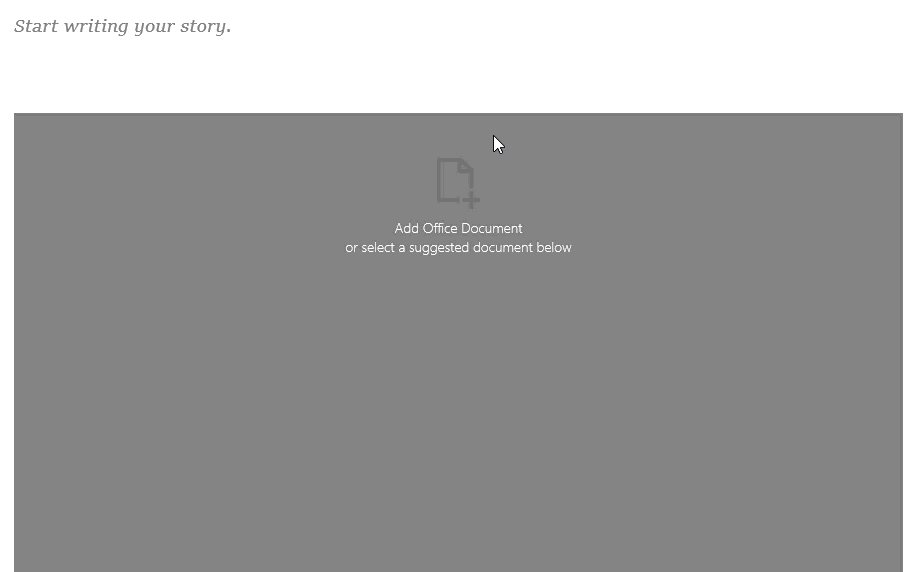
-
Para incorporar um documento do Microsoft Office no seu post de blog, selecione o documento da lista de documentos sugeridos ou clique em Adicionar Documento do Escritório para incorporar um documento que não está na lista. Assim que publicar a sua publicação, os leitores podem ver o documento em linha com o resto do seu post de blog, fazer o download de uma cópia do documento, criar uma versão PDF ou abrir o documento em Microsoft 365 para a Web. Pode converter a vista numa miniatura clicando nas setas contratuais

-
Para eliminar uma secção da sua página, passe o rato sobre a secção que pretende eliminar e clique no caixote do lixo

-
Quando estiver pronto para publicar a sua publicação de blog, clique em Publicar no canto superior direito da página. Se quiser guardar o seu post de blog e esperar para publicá-lo mais tarde, basta navegar para longe da página. As suas alterações são guardadas automaticamente. Para ver se as suas alterações foram guardadas, verifique o canto superior esquerdo da página.
Editar uma publicação de blog
-
Para editar uma publicação de blogue, clique em Todas as Histórias na secção Blog da sua página de perfil, selecione a publicação de blog que pretende editar e, em seguida, clique em Editar no canto superior direito da página.
-
Selecione o conteúdo que deseja editar e faça as suas alterações.
-
Quando terminar de editar a sua publicação de blog, clique em Publicar no canto superior direito da página para publicar as suas alterações. Se quiser guardar as suas alterações e esperar para publicá-las mais tarde, basta navegar para longe da página. As suas alterações são guardadas automaticamente.
Nota: Para voltar à sua lista de posts de blog, clique no seu nome no canto superior esquerdo da página.
Excluir uma publicação de blog
-
Para eliminar uma publicação de blogue, clique em Todas as Histórias na secção Blog da sua página de perfil, selecione a publicação de blog que pretende eliminar e, em seguida, clique no caixote do lixo

Um blog é automaticamente apagado quando o autor deixa uma empresa?
Não, Delve blogs são hospedados num site separado e não são eliminados quando um empregado ou autor deixa uma empresa ou organização. Se um ex-empregado ou um blog de autor passado precisar de ser eliminado, pode ser removido por um administrador global ou SharePoint.
Delve blogs não estão sujeitos ao mesmo processo de retenção que um site OneDrive escolar ou profissional. O blog continuará a existir após o autor deixar a empresa ou organização, até que seja eliminado por um administrador.










